Zintegruj CentOS 7 do AD Samba4 z Commandline - Część 14

- 2711
- 173
- Pan Jeremiasz Więcek
Ten przewodnik pokaże, w jaki sposób możesz zintegrować Centos 7 Serwer bez graficznego interfejsu użytkownika do kontrolera domeny Active Directory Samba4 z wiersza poleceń za pomocą oprogramowania Authconfig.
Ten typ konfiguracji zapewnia pojedynczą scentralizowaną bazę danych konta posiadanych przez Samba i umożliwia użytkownikom AD uwierzytelnianie się na serwer Centos w całej infrastrukturze sieciowej.
Wymagania
- Utwórz infrastrukturę Active Directory z Samba4 na Ubuntu
- Centos 7.3 Przewodnik instalacyjny
Krok 1: Skonfiguruj centos dla samba4 ad DC
1. Przed rozpoczęciem dołączenia Centos 7 Serwer do a Samba4 DC Musisz upewnić się, że interfejs sieciowy jest odpowiednio skonfigurowany tak, aby zapytają domenę za pośrednictwem usługi DNS.
Uruchom polecenie adresu IP, aby wymienić interfejsy sieci maszynowej i wybierz konkretną kartę NIC do edycji, wydając NMTUI-EDIT polecenie na nazwie interfejsu, takie jak ENS33 W tym przykładzie, jak pokazano poniżej.
# Adres IP # NMTUI-EDIT ENS33
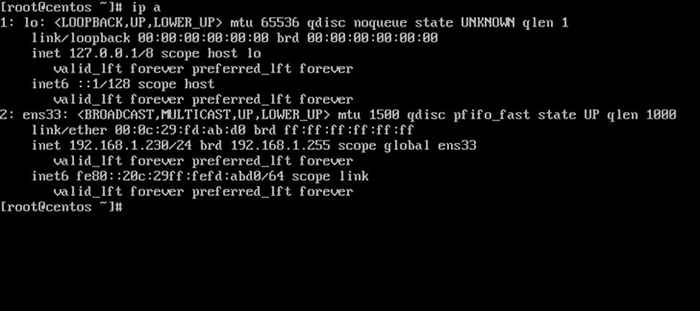 Wymień interfejsy sieciowe
Wymień interfejsy sieciowe 2. Po otwarciu interfejsu sieciowego do edycji dodaj statyczne konfiguracje IPv4 najlepiej odpowiednie dla Twojej sieci LAN.
Dołącz także nazwę swojej domeny w domenach wyszukiwania złożonych i przejdź do OK przycisk za pomocą [PATKA] Klucz do zastosowania zmian.
Złożone domeny wyszukiwania zapewnia, że odpowiednik domeny jest automatycznie dołączany przez DNS Resolution (FQDN), gdy używasz tylko krótkiej nazwy dla rekordu DNS domeny domeny.
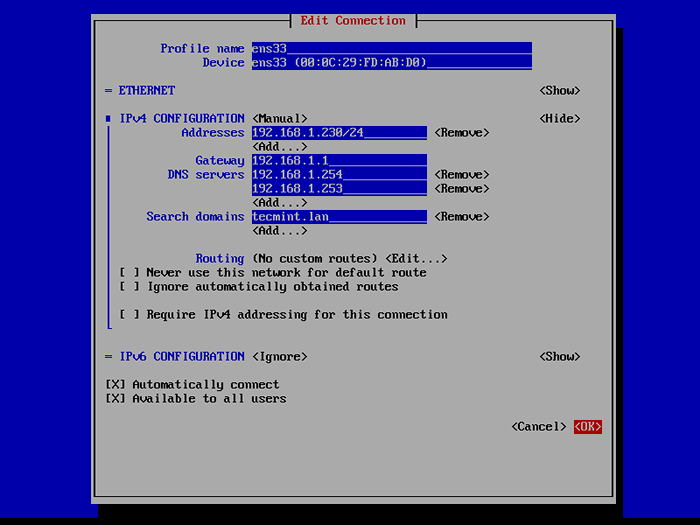 Skonfiguruj interfejs sieciowy
Skonfiguruj interfejs sieciowy 3. Na koniec uruchom demona sieci, aby zastosować zmiany i przetestować, czy rozdzielczość DNS jest odpowiednio skonfigurowana, wydając serię świst Polecenia na nazwie domeny i kontrolerów domeny krótkie nazwy, jak pokazano poniżej.
# Systemctl restart sieć.Service # ping -c2 tecMint.LAN # ping -c2 ADC1 # ping -c2 ADC2
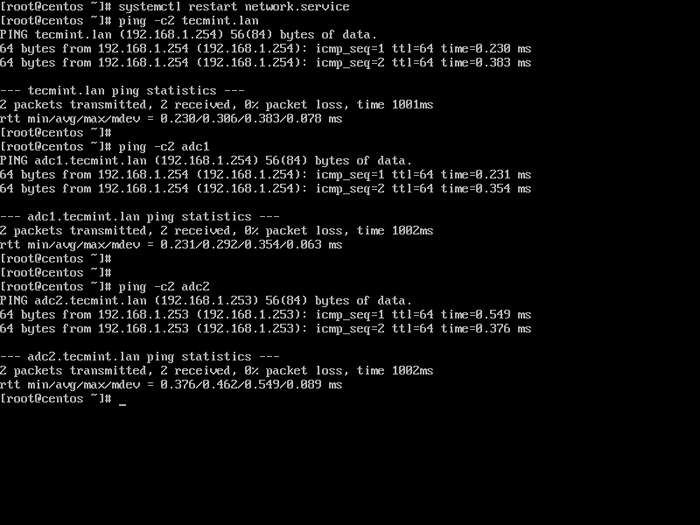 Sprawdź rozdzielczość DNS w domenie
Sprawdź rozdzielczość DNS w domenie 4. Skonfiguruj również nazwę hosta komputera i ponownie uruchom komputer, aby odpowiednio zastosować ustawienia, wydając następujące polecenia.
# hostnamEctl set-hostname your_hostname # init 6
Sprawdź, czy nazwa hosta została poprawnie zastosowana z poniższymi poleceniami.
# cat /etc /hostName # nazwa hosta
5. Wreszcie, zsynchronizuj czas lokalny z Samba4 AD DC, wydając poniższe polecenia z uprawnieniami root.
# Yum Zainstaluj domenę ntpdate # ntpdate.tld
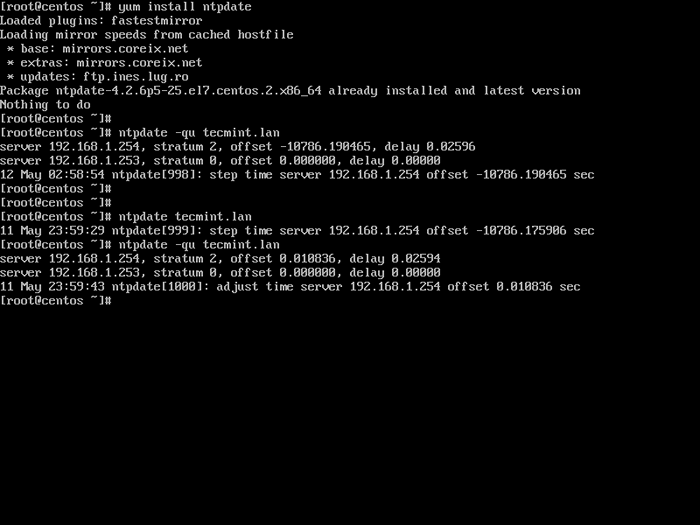 Synchronizacja czasu z samba4 ad DC
Synchronizacja czasu z samba4 ad DC Krok 2: dołącz do serwera Centos 7 do Samba4 AD DC
6. Aby dołączyć do serwera Centos 7 do Active Directory Samba4, najpierw zainstaluj następujące pakiety na komputerze z konta z uprawnieniami root.
# Yum Instal Authconfig samba-winbind samba-client samba-clish-clients
7. Aby zintegrować serwer CentOS 7 z kontrolą domeny Authconfig-tui Narzędzie graficzne z uprawnieniami root i użyj poniższych konfiguracji, jak opisano poniżej.
# Authconfig-tui
Na pierwszym ekranie szybkiego wybierz:
- NA Informacje o użytkowniku:
- Użyj WinBind
- NA Uwierzytelnianie Zakładka Wybierz przez naciśnięcie [Przestrzeń] klucz:
- Używać Hasło cieni
- Używać Uwierzytelnianie WinBind
- Lokalne autoryzacja jest wystarczająca
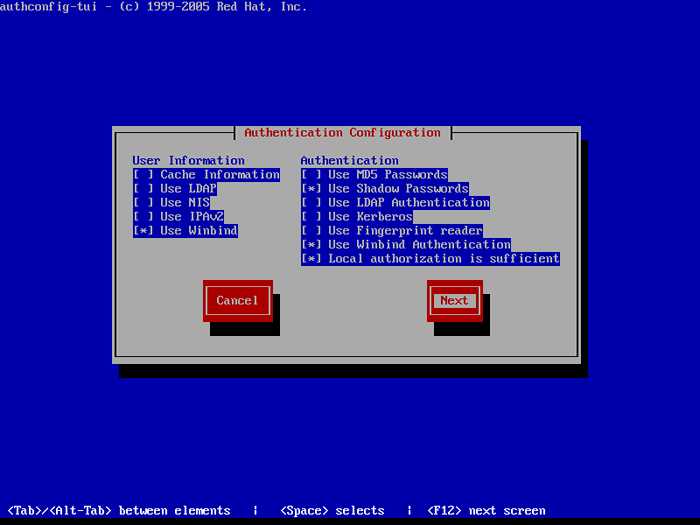 Konfiguracja uwierzytelniania
Konfiguracja uwierzytelniania 8. Uderzyć Następny Aby kontynuować ekran ustawień WinBind i skonfiguruj, jak pokazano poniżej:
- Model bezpieczeństwa: reklamy
- Domena = TWOJA DOMENA (Użyj górnej skrzyni)
- Kontrolery domeny = Maszyny domeny fqdn (przecinek oddzielony, jeśli więcej niż jeden)
- REALM ADS = TWOJA DOMENA.Tld
- Szablon skorupa = /bin/bash
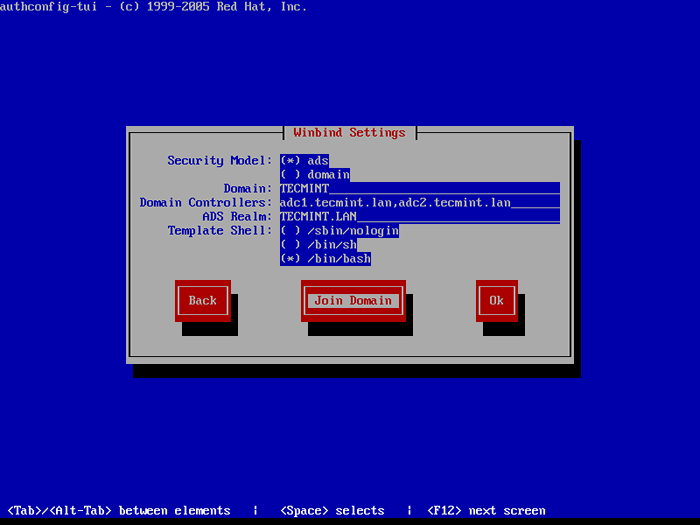 Ustawienia WinBind
Ustawienia WinBind 9. Aby wykonać dołączanie do domeny, przejdź do Dołącz do domeny przycisk za pomocą [patka] Klucz i uderzenie [Wchodzić] Klucz do dołączenia do domeny.
Przy następnym monicie o ekranie dodaj poświadczenia dla Samba4 AD Konto z podwyższonymi przywilejami do wykonywania łączenia konta maszynowego w AD i trafieniu OK Aby zastosować ustawienia i zamknąć monit.
Pamiętaj, że po wpisaniu hasła użytkownika poświadczenia nie będą wyświetlane na ekranie hasła. Na pozostałym uderzeniu ekranu OK Ponownie, aby zakończyć integrację domeny dla maszyny Centos 7.
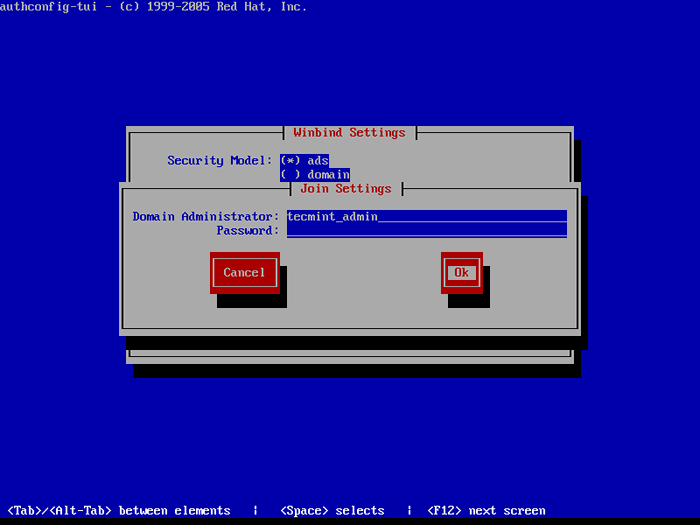 Dołącz do domeny do Samba4 AD DC
Dołącz do domeny do Samba4 AD DC 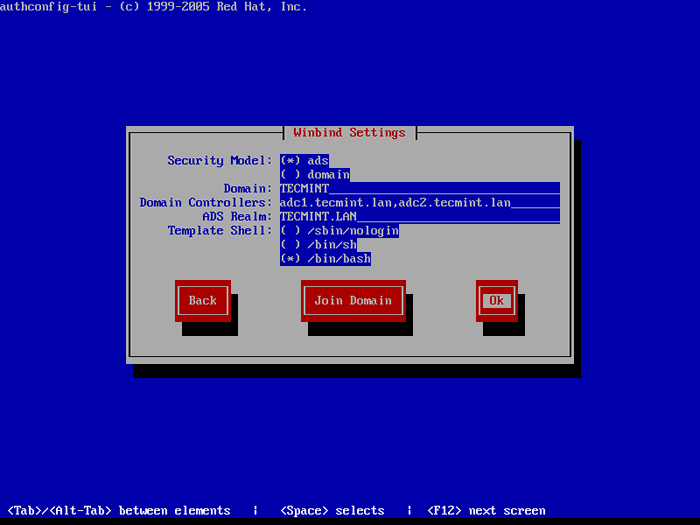 Potwierdź ustawienia WinBind
Potwierdź ustawienia WinBind Aby zmusić dodanie maszyny do określonego Jednostka organizacyjna samba ad, Uzyskaj dokładną nazwę komputera za pomocą polecenia nazwy hosta i utwórz nowy obiekt komputerowy w tym OU o nazwie twojego komputera.
Najlepszym sposobem na dodanie nowego obiektu do reklamy Samba4 jest użycie Aduc narzędzie z komputera Windows zintegrowanego z domeną z zainstalowanymi na nim narzędziami RSAT.
Ważny: Alternatywną metodą dołączenia do domeny jest użycie Authconfig Wiersz poleceń, który oferuje szeroką kontrolę nad procesem integracji.
Jednak ta metoda jest podatna na błędy, które robią swoje liczne parametry, jak pokazano na poniższym fragmencie poleceń. Polecenie musi być wpisane w jednej długiej linii.
# AuthConfig --enableWinBind --enableWinBinDauth - -Smbsecurity Ads - -Smbworkgroup = your_domain - -Smbrealm your_domain.Tld - -smbservers = ADC1.Twoja domena.tld --KRB5Realm = twoja_domina.Tld --enableWInBindoffline --enableWInBindkrb5--WinBindTemplatesHell =/bin/bash--winbindjoin = domain_admin_user-up
10. Po dołączeniu maszyny do domeny sprawdź, czy usługa WinBind jest uruchomiona, wydając poniższe polecenie.
# SystemCtl Status WinBind.praca
11. Następnie sprawdź, czy obiekt maszyny Centos został pomyślnie utworzony w Samba4 AD. Używaj narzędzie użytkowników reklam i komputerów z komputera z systemem Windows z zainstalowanymi narzędziami RSAT i przejdź do kontenera komputerów domeny. Nowy obiekt konta komputerowego AD o nazwie twojego serwera Centos 7 powinien być wymieniony w odpowiedniej płaszczyźnie.
12. Na koniec poprawiaj konfigurację, otwierając główny plik konfiguracyjny Samba (/etc/samba/smb.conf) z edytorem tekstu i dołącz poniższe wiersze na końcu [światowy] blok konfiguracji, jak pokazano poniżej:
WinBind Użyj domainy domyślnej = prawdziwie WinBind Logon offline = True
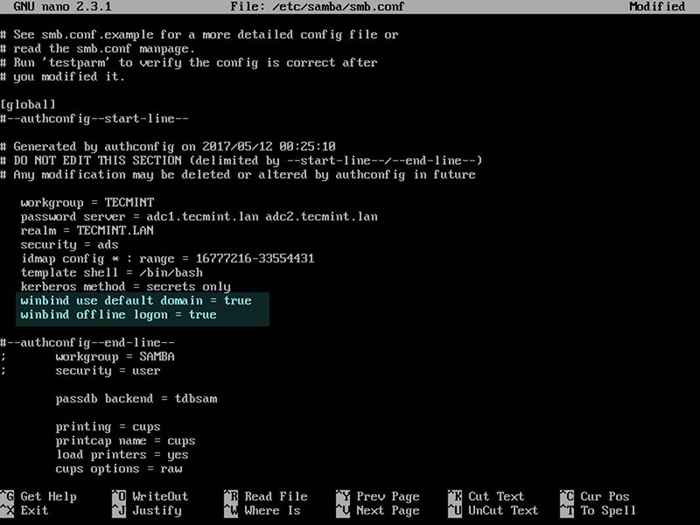 Skonfiguruj Samba
Skonfiguruj Samba 13. Aby utworzyć lokalne domy na maszynie dla kont AD podczas ich pierwszego logowania, uruchom poniższe polecenie.
# Authconfig --enablemkhomedir -upDate
14. Wreszcie, ponownie uruchom demona samba, aby odzwierciedlić zmiany i zweryfikować łączenie domeny, wykonując logon na serwerze za pomocą konta reklamowego. Katalog domowy dla konta AD powinien zostać automatycznie utworzony.
# Systemctl restart winbind # su - domain_account
 Sprawdź dołączenie do domeny
Sprawdź dołączenie do domeny 15. Wymień użytkowników domeny lub grupy domen, wydając jedno z następujących poleceń.
# wbinfo -u # wbinfo -g
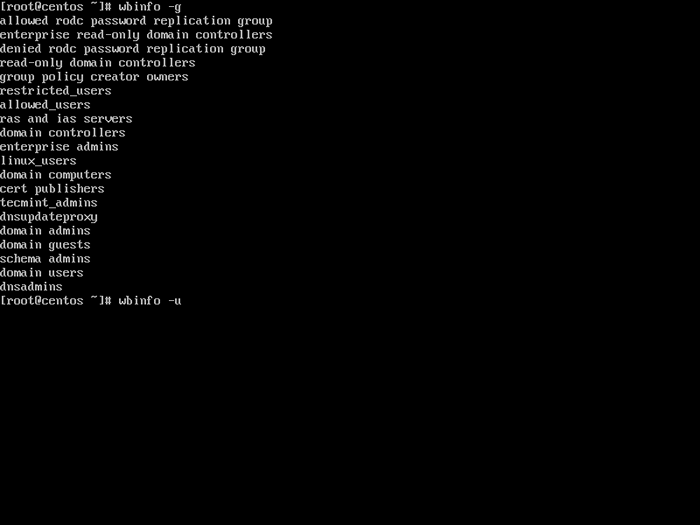 Wymień użytkowników i grupy domeny
Wymień użytkowników i grupy domeny 16. Aby uzyskać informacje o użytkowniku domeny, uruchom poniższe polecenie.
# wbinfo -i domain_user
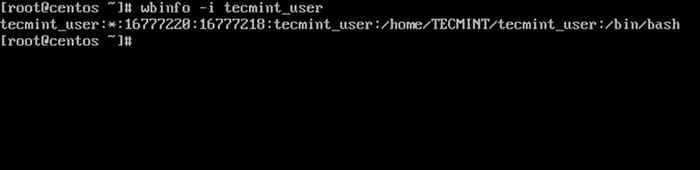 Wymień informacje o użytkowniku domeny
Wymień informacje o użytkowniku domeny 17. Aby wyświetlić podsumowanie informacji o domenach Wydanie następujące polecenie.
# Informacje o reklamach sieciowych
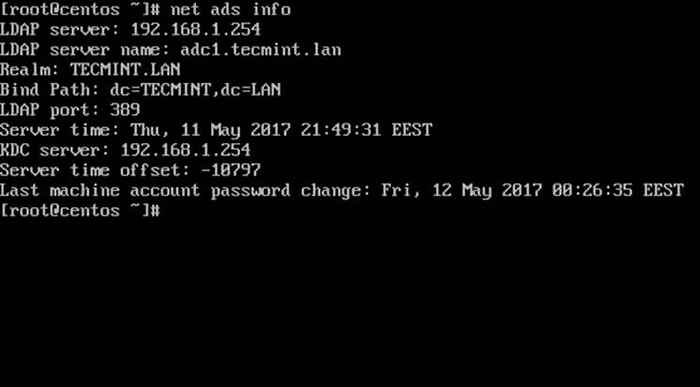 Podsumowanie domeny listy
Podsumowanie domeny listy Krok 3: Zaloguj się do CentOS z konto Samba4 AD DC
18. Aby uwierzytelnić się za pomocą użytkownika domeny w CentOS, użyj jednej z następujących składni wiersza poleceń.
# su - 'domain \ domain_user' # su - domain \\ domain_user
Lub użyj poniższej składni w przypadku, gdy WinBind Użyj Domyślna domena = Parametr True jest ustawiony na plik konfiguracyjny Samba.
# su - domain_user # su - [e -mail chroniony]
19. Aby dodać uprawnienia korzeni dla użytkownika lub grupy domeny, edytuj sudoers plik za pomocą Visudo polecenie i dodaj następujące wiersze, jak pokazano na poniższym zrzucie ekranu.
Your_domain \\ domain_username all = (all: all) Wszystkie #użytkowników domeny %your_domain \\ your_domain \ grupa all = (all: all) Wszystkie grupy #forda
Lub użyj poniższego fragmentu w przypadku, gdy WinBind Użyj Domyślna domena = Parametr prawdziwy jest ustawiony na plik konfiguracyjny Samba.
domain_username all = (all: all) Wszystkie #użytkowników domeny %your_domain \ grupa all = (all: all) Wszystkie grupy domeny #for
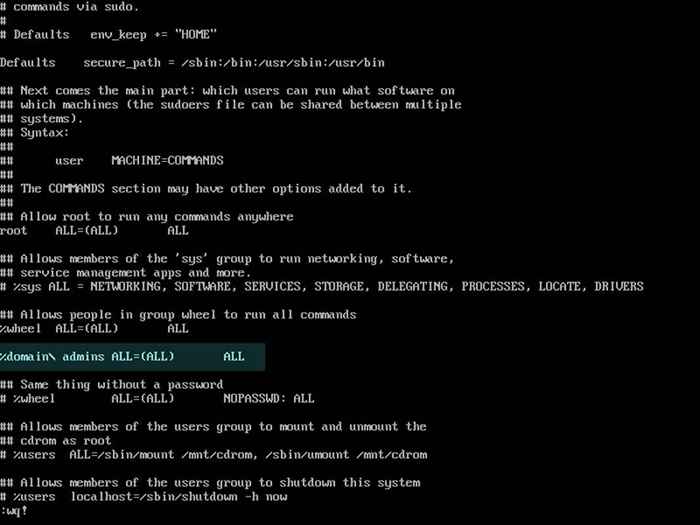 Udzielenie przywilejów głównych użytkownikom domeny
Udzielenie przywilejów głównych użytkownikom domeny 20. Poniższa seria poleceń w stosunku do DABA4 AD DC może być również przydatna do rozwiązywania problemów:
# Wbinfo -p #ping Domena # wbinfo -n domain_account #ge SID konta domeny # wbinfo -t #Check Trust Relacje
21. Aby opuścić domenę, uruchom następujące polecenie w stosunku do nazwy domeny za pomocą konta domeny z podwyższonymi uprawnieniami. Po usunięciu konta maszynowego z reklamy ponownie uruchom maszynę, aby przywrócić zmiany przed procesem integracji.
# Reklamy sieciowe opuścić -w domena -u domain_admin # init 6
To wszystko! Chociaż ta procedura koncentruje się głównie na dołączeniu do serwera CentOS 7 z ADamba4 AD DC, te same opisane tutaj kroki są również ważne dla integracji serwera CentOS z Accipentory Microsoft Windows Server 2012.
- « Jak zainstalować Let's Chat w Centos i Systemy oparte na debian
- Jak zainstalować Vagrant w Centos 7 »

